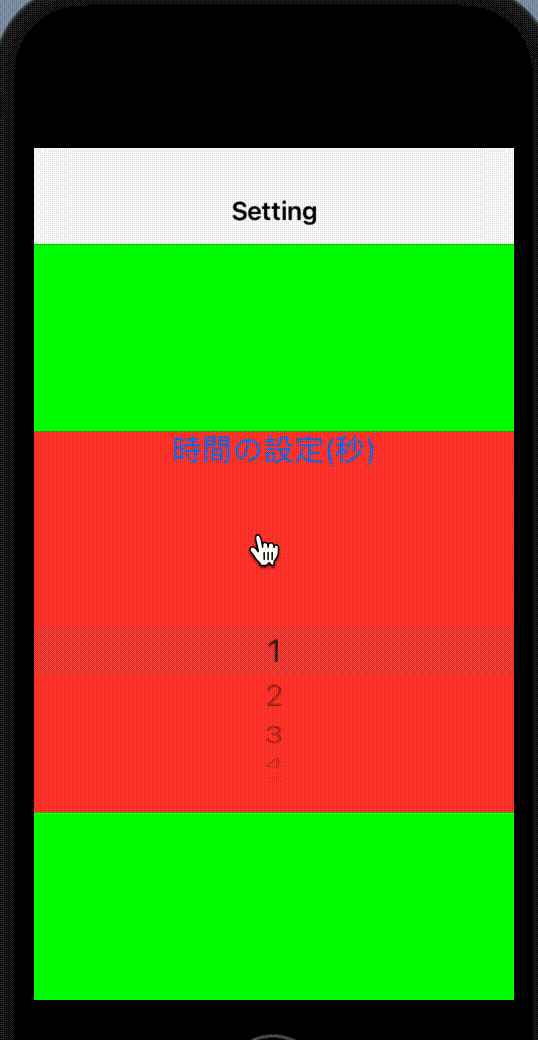SwiftUIを使って学習がてらタイマーアプリを作ってみよう Part8
前置き
前回投稿したPart7の続きです。
今回のゴールとしては
1.UIKitのPageViewControllerを利用して設定画面を時間設定と音楽設定で分けて
表示する
です。
開発環境
Mac (OS Big Sur version:11.3.1)
Xcode (version:12.5)
Swift (version: 5.4)
対象IOS(version:14.5以上)
今回の作業
UIPageViewController(UIKit)をSwiftUIでも使えるように実装
基本はAppleが公開しているチュートリアルを真似して実装したため詳細はそちらを見てください
違う所はPage(View)の配列の方をジェネリックじゃなくてAnyViewに変更。
今回は別々のViewをUIPageViewControllerに表示したかったけど、チュートリアルのようにジェネリクスのままだと同一View以外表示ができなかったんで。
// pagesの配列型(ジェネリクス利用)
struct PageViewController<Page:View>: UIViewControllerRepresentable {
// 表示するViewList
var pages:[Page]
略
}
↓
// pagesの配列型(AnyView)
struct PageViewController: UIViewControllerRepresentable {
// 表示するViewList
var pages:[AnyView]
略
}
実装したUIViewPageControllerを必要なところで呼び出す
チュートリアルを見ながら実装したんで、UIViewPageControllerを表示するViewを作ってさらにそれをSetting Viewで表示するように変更。(再利用とか考えないなら直でSettingViewで呼び出しても良かったかも)
import SwiftUI
struct PageView: View {
var pages:[AnyView]
@Binding var currentPage: Int
// スクロール方向を設定 horizontal:横 vertical:縦
var pageOrientation: UIPageViewController.NavigationOrientation = .horizontal
var body: some View {
PageViewController(pages: self.pages, currentPage: self.$currentPage,orientation: self.pageOrientation).self.background(Color.green)
}
}
struct SettingView: View {
@State private var selection = 0
@State private var pageSelect = 0
@State var degree = 15.0
var body: some View {
NavigationView{
GeometryReader{ geometry in
ZStack(alignment: .bottomLeading){
PageView(pages: [
AnyView(TimeSetView(selection: self.$selection)),
AnyView(MusicSetView())],
currentPage: $pageSelect,
pageOrientation: .vertical)
.background(Color.green)
}
// 画面一杯に広げる
.frame(minWidth: 0, maxWidth: geometry.size.width,
minHeight: 0, maxHeight: geometry.size.height,
alignment: .center)
.background(Color.pink)
.navigationTitle("Setting")
// バーのサイズを最小限に設定(Settingと表示される部分)
.navigationBarTitleDisplayMode(.inline)
}
}
}
}
実際の動作(エミュレータ)
色使いがとても見づらいけど、デバックで色つけしてるので勘弁してください。
背景赤 → PageViewControllerの子ビューの範囲
背景緑 → PageViewControllerの範囲
参考・引用元
Apple Developer SwiftUI Tutorials
・Framework Integration Interfacing with UIKit
シリーズ:「SwiftUIの学習でタイマーアプリを作ってみよう」のリンク
part1:プロジェクトの作成とGitHubに登録
part2: Timerを利用したカウント処理の実装
part3:計測画面でのプログレスバーの実装
part4:スピナー実装
part5:ライブラリから音楽を選択して再生
part6:タイマー処理のバックグランド対応
part7:音楽のバックグランド再生対応
part8:PageViewを作成 ←今ここ
part9:PageViewのインジゲータを作成